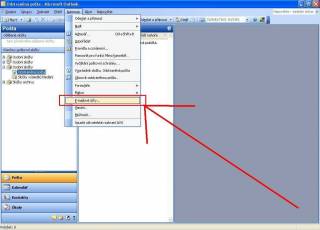
1. Otevřeme Microsoft Outlook. V horním menu zvolíme „Nástroje“
2. Zde klikneme na „E-mailové účty“
3. Zobrazí se nám nové okno, ve kterém zaškrtneme položku „Zobrazit nebo změnit existující e-mailové účty“ a klikneme na tlačítko „Další“.
4. Zde vybereme emailový účet, který chceme změnit a klikneme na tlačítko „Změnit“
5. V tomto okně je potřeba změnit položku „Server odchozí pošty (POP3)“ na: pop3.VaseDomena.cz
6. Položky „Server pro odchozí poštu (SMTP)“ si budeme všímat POUZE pokud nám nebude fungovat odchozí pošta. V takovém případě ji změníme na: smtp.VaseDomena.cz
7. Po přenastavení klikneme na tlačítko „Další nastavení“
8. Přejdeme na záložku „Server pro odchozí poštu“ a zkontrolujeme nastavení. Mělo by souhlasit s následujícím obrázkem. Pokud je vše v pořádku, klikneme na tlačítko „OK“
9. Klikneme na tlačítko „Další“
10. Provedené změny potvrdíme tlačítkem „Dokončit“
Gratuluji, právě jste úspěšně přenastavili svůj emailový účet!